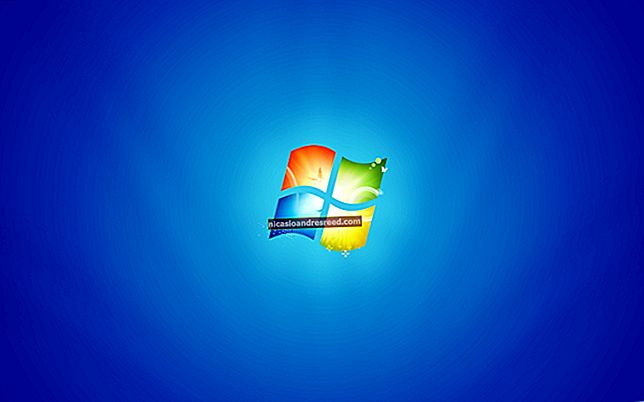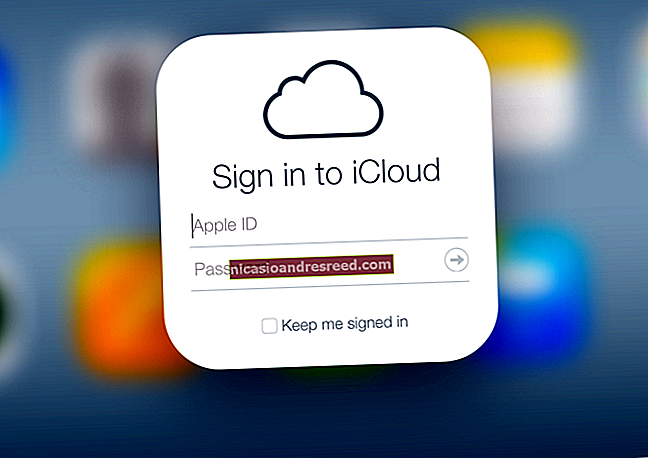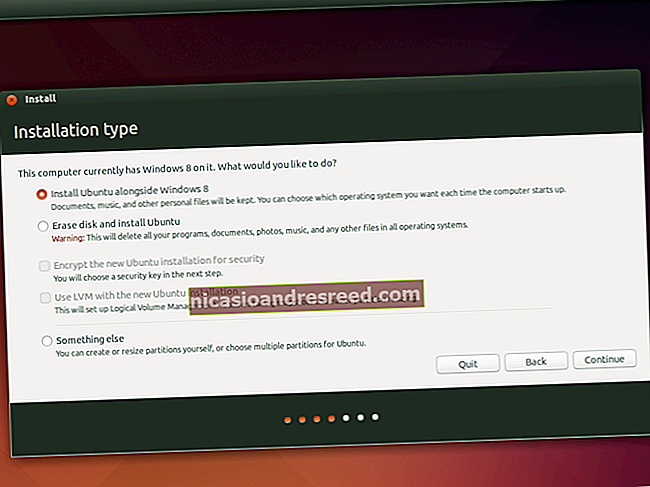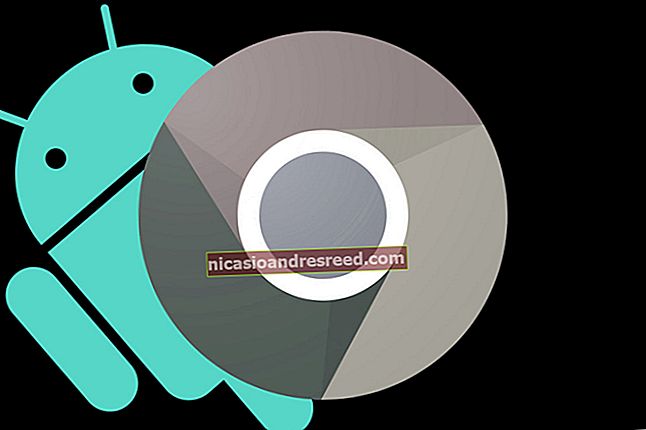Како израчунати пондерисани просек у програму Екцел

Пондерисани просек је онај који узима у обзир важност или тежину сваке вредности. Овај чланак ће вам показати како појединачно да користите Екцел-ове функције СУМПРОДУЦТ и СУМ и како да комбинујете те две функције за израчунавање пондерисаног просека.
Шта је пондерисани просек?
Пондерисани просек је просек који узима у обзир важност или тежину сваке вредности. Добар пример би био израчунавање коначне оцене ученика на основу њиховог учинка на различитим задацима и тестовима. Појединачни задаци се обично не рачунају толико у коначну оцену колико завршни испит - ствари попут квизова, тестова и завршних испита имаће различиту тежину. Пондерисани просек израчунава се као збир свих вредности помножених њиховим пондерима подељеним са збиром свих пондера.
Следећи пример ће показати како се користе Екцел-ове функције СУМПРОДУЦТ и СУМ за израчунавање пондерисаног просека.
Погледајмо пример
За наш пример, погледајмо студентски квиз и оцене испита. Постоји шест квизова у вредности од 5% укупне оцене, два испита вредна 20% укупне оцене и један завршни испит вредан 30% укупне оцене. Коначна оцена ученика биће пондерисани просек, а ми ћемо за израчунавање користити функције СУМПРОДУЦТ и СУМ.
Као што видите у доњој табели, већ смо доделили релативне тежине сваком квизу и испиту у колони Д.
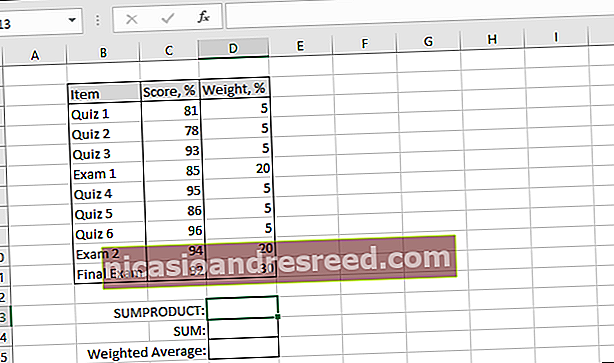
Први корак: Израчунајте СУМПРОДУЦТ
Прво, погледајмо како функционише функција СУМПРОДУЦТ. Започните избором ћелије у којој желите да се појави резултат (у нашем примеру то је ћелија Д13). Затим дођите до менија „Формуле“, изаберите падајући мени „Матх & Триг“, померите се на дно и кликните на функцију „СУМПРОДУЦТ“.
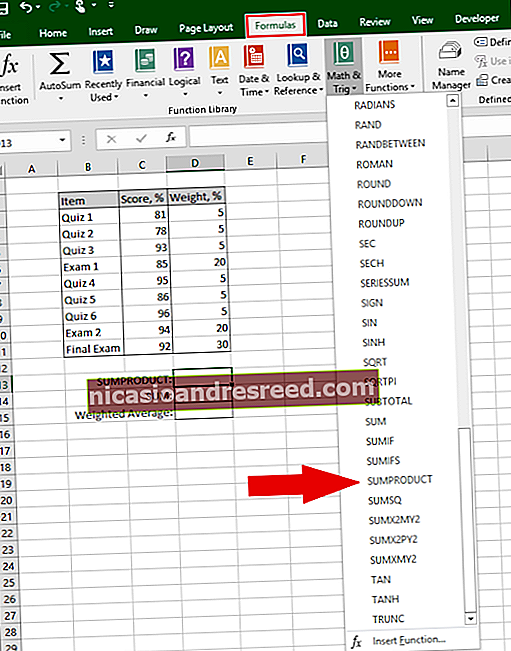
Појавиће се прозор „Аргумент функције“.
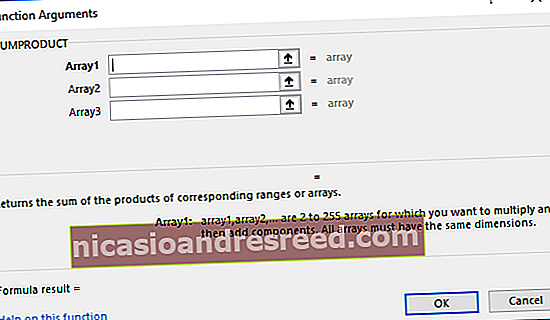
У пољу „Низ 1“ изаберите оцене ученика. Овде у колони Ц бирамо све ћелије са стварним резултатима.
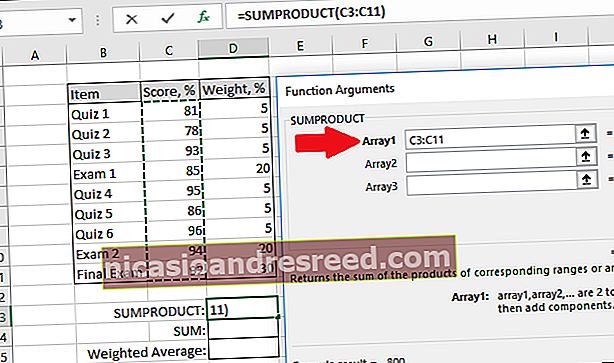
Затим користите поље „Низ2“ да бисте изабрали тежину квизова и испита. За нас су то у колони Д.
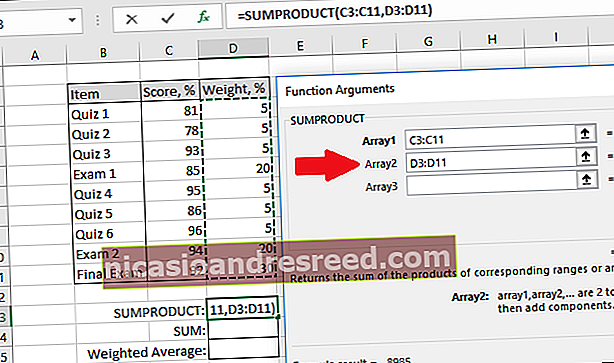
Кликните на „ОК“ када завршите.
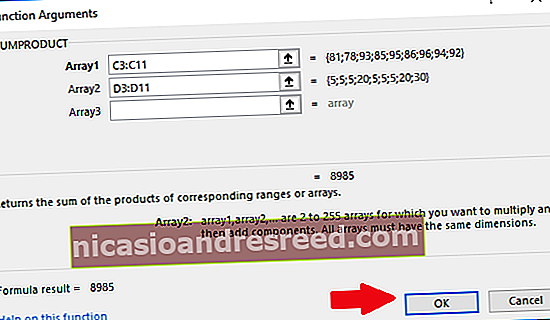
Функција СУМПРОДУЦТ помножиће сваки резултат са одговарајућом тежином, а затим ће вратити збир свих тих производа.
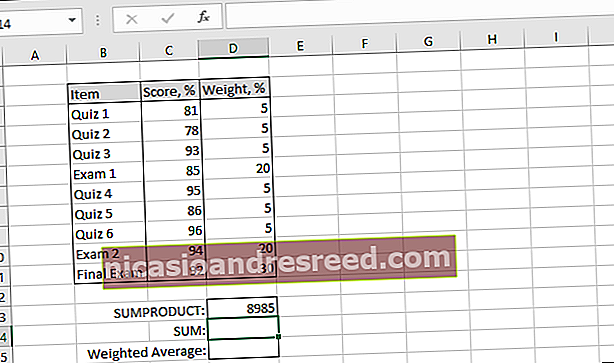
Други корак: Израчунајте Збир
Сада погледајмо како функционише функција СУМ. Изаберите ћелију у којој желите да се резултати приказују (у нашем примеру то је ћелија Д14). Затим дођите до менија „Формуле“, изаберите падајући мени „Матх & Триг“, померите се на дно и кликните на функцију „СУМ“.
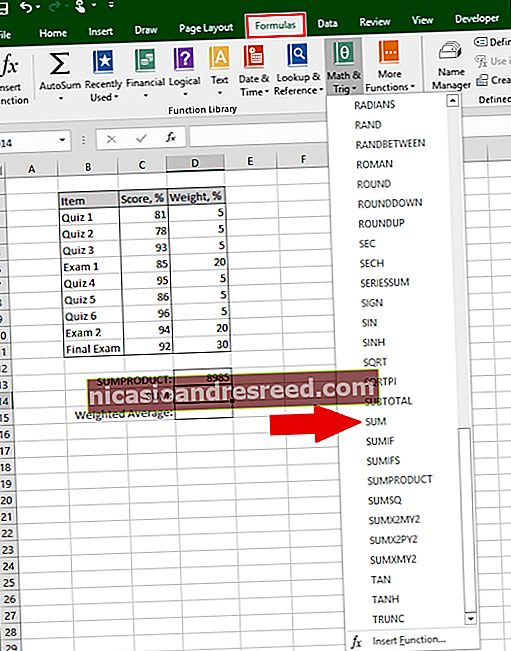
Појавиће се прозор „Аргумент функције“.
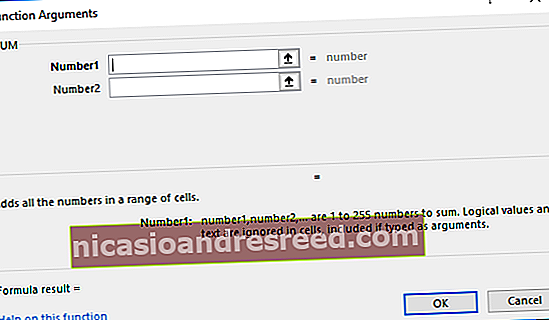
У пољу „Нумбер1“ изаберите све тежине.
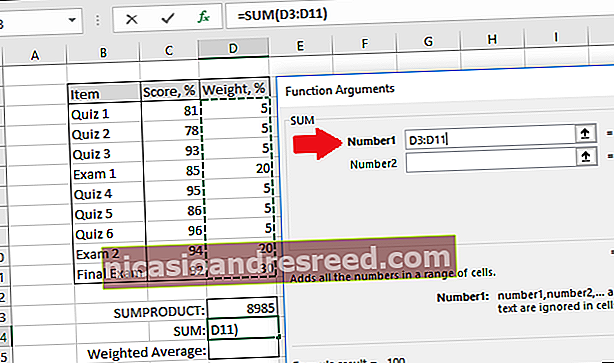
Кликните на „У реду“.
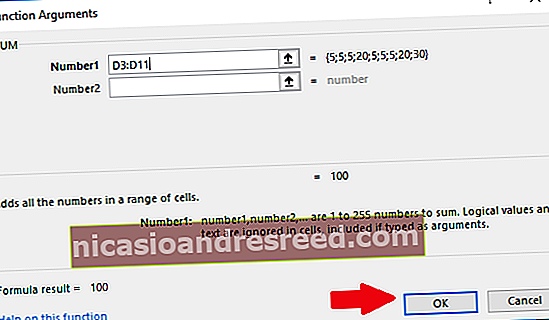
Функција СУМ додаће све вредности заједно.
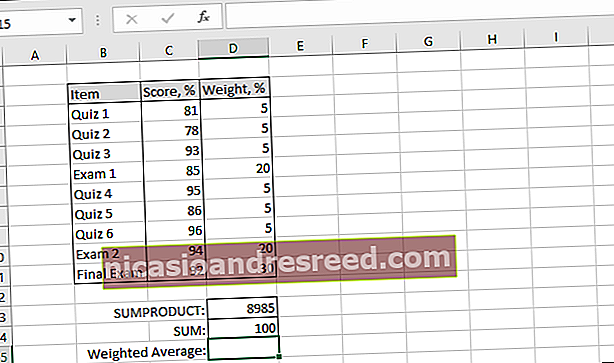
Трећи корак: Комбинујте СУМПРОДУЦТ и СУМ да бисте израчунали пондерисани просек
Сада можемо комбиновати две функције за одређивање коначне оцене ученика на основу њихових оцена и пондера сваког резултата. Изаберите ћелију у коју треба да иде пондерисани просек (за нас је то ћелија Д15), а затим укуцајте следећу формулу у функцијску траку.
= СУМПРОДУЦТ (Ц3: Ц11, Д3: Д11) / СУМ (Д3: Д11)
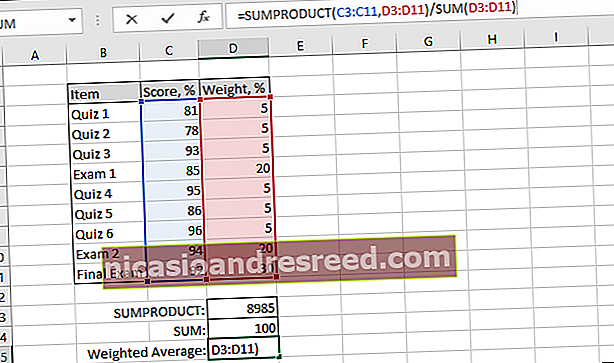
Притисните „Ентер“ након уноса формуле да бисте видели пондерисани просек.
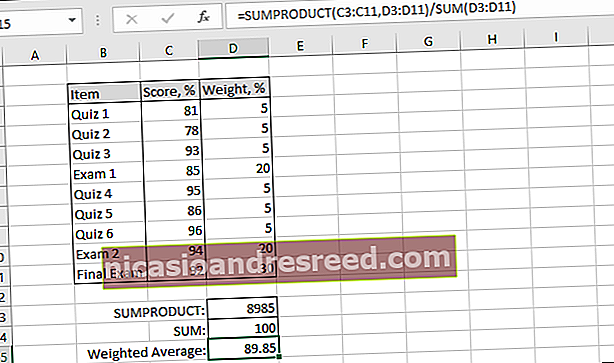
Ето ти га. То је прилично једноставан пример, али добар за показивање како функционишу пондерисани просеци.